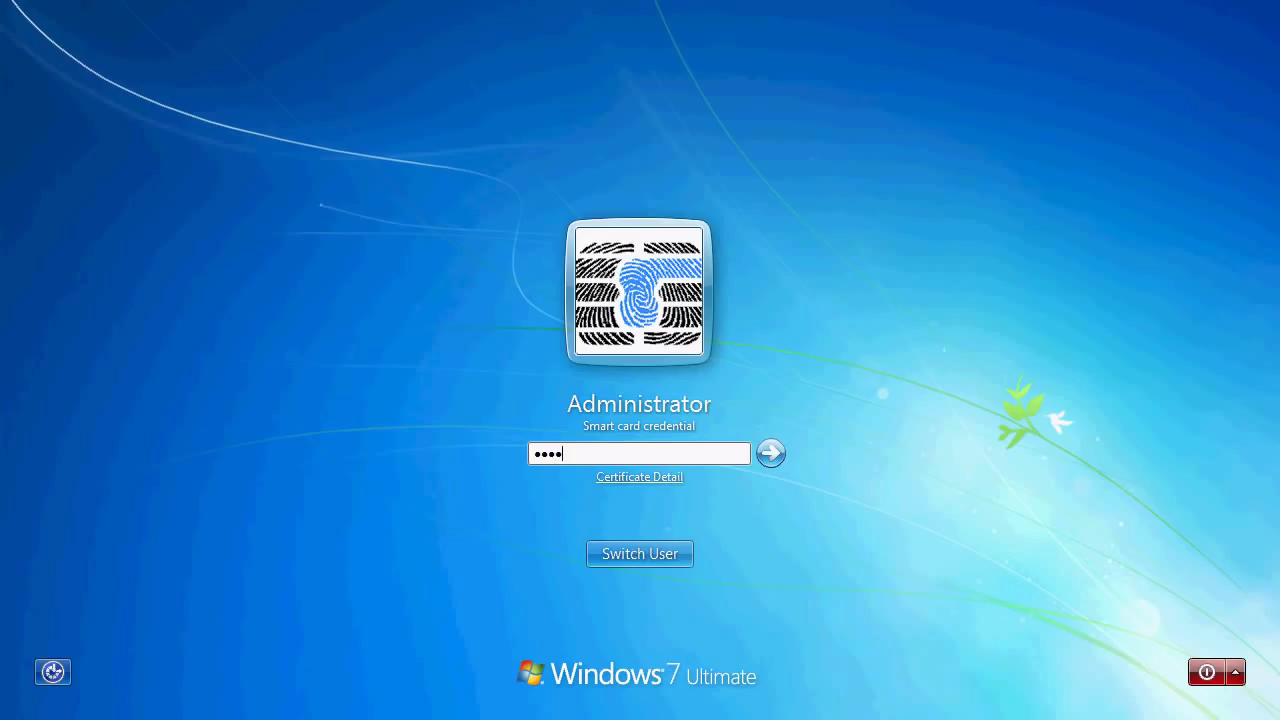Logi sisse EIDAuthenticate’iga iseseisvatesse Windows arvutitesse#
Laadige alla ja installige uusim versioon OpenSC. Palun installige OpenPGP-CSP draiver selle asemel, kui kasutate Nitrokey Storage 2 või Nitrokey Pro 2.
Laadige alla ja installige EIDAuthenticate.
Märkus
Tasuta kogukonnaväljaanne on välja lülitatud. Selle asemel võite testida ettevõtte väljaannet.
Käivitage EIDConfigurationWizard.exe
Valige „Assotsieeri uus sertifikaat“
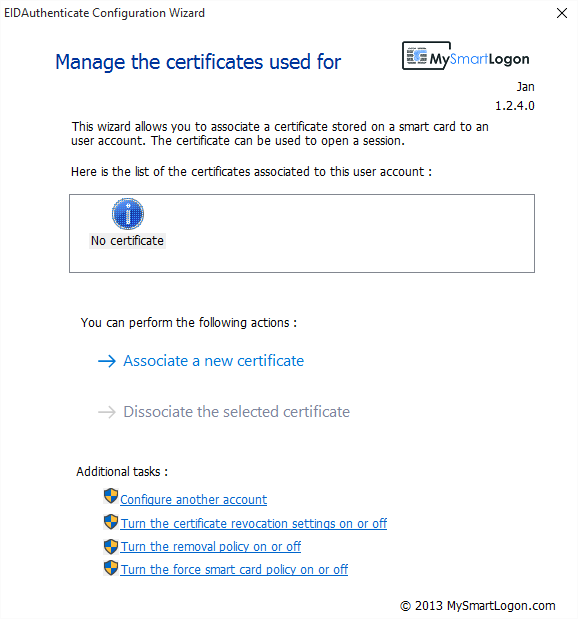
Valige või genereerige sertifitseerimisasutus, mis peaks väljastama kasutaja sertifikaadi Nitrokey’le.
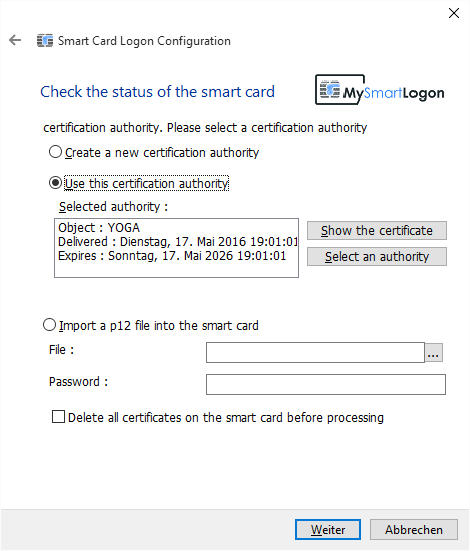
Sisestage kasutaja PIN-kood, mille määrasite eelnevalt punktis 4. Oodake hetk, kuni uus võtmepaar ja sertifikaat on loodud. Kui teie Nitrokey’t ei tuvastata, võite tõrkeotsinguks käivitada „certutil -scinfo“.
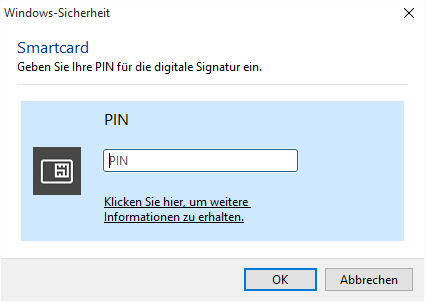
Valige äsja loodud sertifikaat ja vajutage nuppu continue.
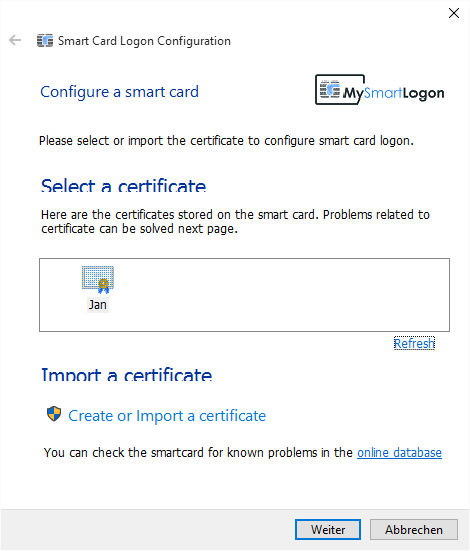
Kõik kontrollid peaksid õnnestuma. Vajutage nuppu continue.
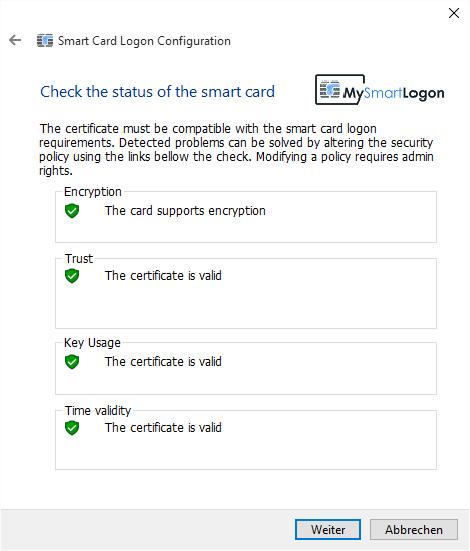
Sisestage oma kasutajakonto parool.
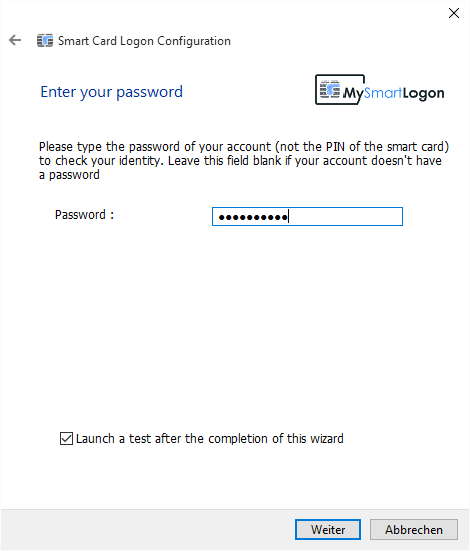
Sisestage kasutaja PIN-kood, mille määrasite eelnevalt punktis 4.
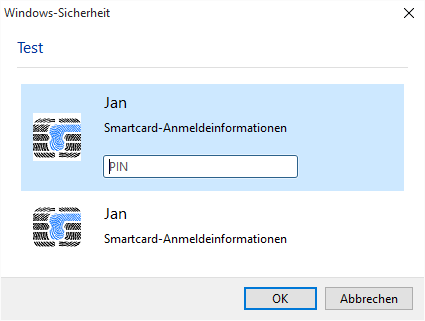
Lõplik ekraan võib välja näha selline.

Saate teha täiendavaid seadistusi, näiteks aktiveerida kiipkaardipoliitikat või lukustada arvuti automaatselt, kui Nitrokey eemaldatakse (kasutades EIDConfigurationWizardElevated.exe).
Nüüdsest alates peate oma Windowsi arvutisse sisselogimisel ühendama Nitrokey ja sisestama oma PIN-koodi.